
Як створити завантажувальний UEFI флешку
Привіт друзі! Якщо у вас з'явиться необхідність завантажити новий ноутбук з завантажувальної флешки або диска з будь-яким софтом, то у вас напевно нічого не вийде, доведеться лізти в BIOS і перемикати інтерфейс UEFI в режим розширеної завантаження "Legacy", потім відключати протокол безпечного завантаження Secure Boot , інакше ноутбук просто не побачить серед завантажувальних пристроїв вашу флешку. Чи не відключаючи інтерфейс UEFI і Secure Boot завантажити сучасний ноутбук можна тільки з настановної флешки Windows 8.1 (підготовленої необхідні інструменти) і Windows 10. Щодо створення завантажувальної флешки з будь-яким софтом скажу, тільки найвідоміші виробники програмного забезпечення, наприклад, Acronis, Paragon, AOMEI, Lazesoft і деякі інші дозволяють створити в своїй програмі завантажувальну флешку, з якої можна завантажити ноутбук з інтерфейсом UEFI.
Чому все так складно? Друзі, про БІОС UEFI вже написано безліч статей, в тому числі і на нашому сайті, в двох словах скажу, інтерфейс UEFI покликаний замінити застарілий BIOS і захистити останні операційні системи Microsoft (Windows 8.1, 10) від особливого виду шкідливого програмного забезпечення - буткіти ( вірус вражає завантажувальний сектор MBR). Основним захисником виступає протокол безпечного завантаження Secure Boot. Пройти цей протокол може програма або операційна система має спеціальні сертифікати відповідності стандарту Unified Extensible Firmware Interface (UEFI), на даний момент такі сертифікати мають тільки Win 8.1 і Win 10. Скажу більше, операційні системи від Майкрософт відтепер будуть продаватися тільки на пристроях з інтерфейсом UEFI і якщо ви є виробником комп'ютерних пристроїв і хочете продавати свій виріǮ з встановленою Windows 8.1, то зобов'язані, за умовою угоди з Майкрософт, включити опцію Secure Boot за замовчуванням, ось і все.
У сьогоднішній статті ми дізнаємося як зробити системну UEFI флешку з операційною системою Windows 8.1, Windows 7 трьома способами, що стосується Windows 10, то на цю тему написана окрема стаття. Далі я приведу Вам посилання на свої статті, в яких покроково пояснюю процес створення завантажувальних флешок UEFI в різних програмах. Ще покажу як створити свій власний LiveCD на базі Win 8.1. 1 спосіб По-перше, створити UEFI флешку з Windows 8.1 можна за допомогою утиліти mediacreationtool.exe. Завантажуєте, запускаєте, вибираєте Мова, Випуск і Архітектуру потрібної вам Win 8.1, потім відзначаєте пункт USB-пристрій флеш-пам'яті, тиснете Далі і починається процес створення UEFI флешки, не потрібен навіть дистрибутив системи.
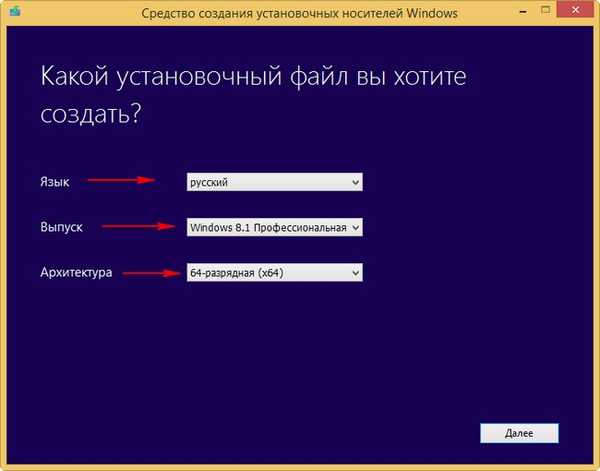
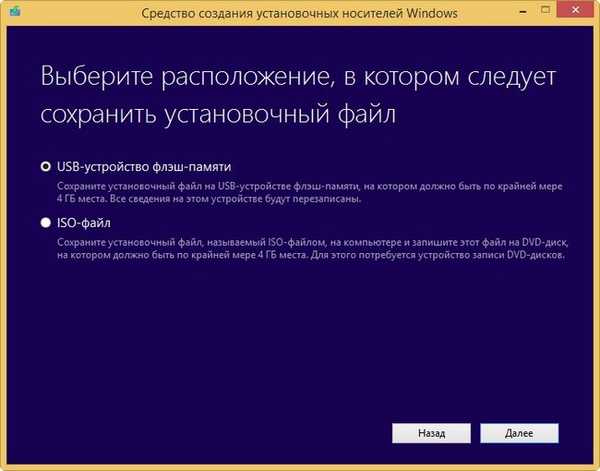
2 спосіб
Для створення завантажувального UEFI флешки Windows 8.1 також підійде дуже проста утиліта Rufus 1. У головному вікні програми в пункті "Пристрій" виберіть вашу флешку. 2. Схема розділу і тип системного інтерфейсу. GPT для комп'ютерів з інтерфейсом UEFI. 3. Файлову систему виберіть "FAT32" "4. Клацніть на кнопці виклику провідника і виберіть ISO образ з Windows 8.1. Тисніть Старт і через кілька хвилин флешка готова.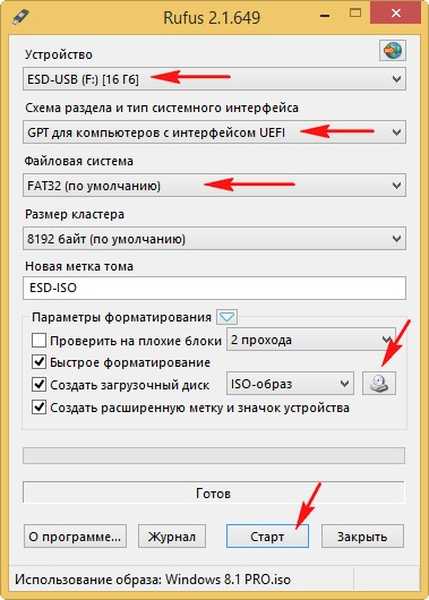
3 спосіб
Якщо хочете, створіть UEFI флешку в командному рядку.
Для створення завантажувального UEFI флешки Windows 7 я б використовував програму WinSetupFromUSB.
Відмінну завантажувальний UEFI флешку LiveCD на базі Windows 8.1 можна створити самостійно і навіть інтегрувати в неї програми, читайте інформацію тут.
Також ви можете створити UEFI флешку з програмами:
Acronis True Image Home 2011-2015
AOMEI Backupper Standard
Lazesoft Recovery Suite Home
Мітки до статті: Rufus GPT UEFI Флешка











